Cara menonaktifkan pembaruan untuk aplikasi Microsoft Office di Windows 10
Apakah pembaruan Office menyebabkan masalah, atau Anda tidak siap untuk versi baru?, Gunakan panduan ini untuk menonaktifkan pembaruan otomatis untuk Office 365 dan Office 2016 atau 2019.
Jika Anda menggunakan langganan Office 365 untuk mengakses Word, Excel, Outlook, dan PowerPoint, Anda mungkin telah memperhatikan perubahan visual dan fitur yang muncul cukup sering. Ini karena Office, mirip dengan Windows 10, menggunakan pembaruan otomatis untuk memastikan bahwa aplikasi selalu terbarui dengan tambalan, peningkatan, dan fitur keamanan terbaru.
Namun, jika pembaruan menyebabkan masalah dalam instalasi Anda, atau rilis baru menjadi tersedia dengan perubahan visual dan fitur yang tidak Anda perlukan, dimungkinkan untuk menonaktifkan pembaruan otomatis sepenuhnya di Office 365 serta di versi mandiri.
Dalam panduan Windows 10 ini, kami memandu Anda melalui langkah-langkah mudah untuk sepenuhnya menonaktifkan pembaruan untuk rangkaian aplikasi, apakah Anda menggunakan Office 365 atau versi mandiri, termasuk Office 2016, Office 2019, dan versi yang lebih lama.
Cara menonaktifkan pembaruan otomatis untuk Microsoft Office
Untuk berhenti mendapatkan pembaruan dan fitur untuk Office di Windows 10, gunakan langkah-langkah ini:
1. Buka aplikasi Office, seperti Word.
2. Buat dokumen kosong baru.
3. Klik pada File.
4. Klik pada Akun.
5. Di sebelah kanan, klik menu Opsi pembaruan.
6. Pilih opsi Nonaktifkan Pembaruan.
7. Klik tombol Ya untuk konfirmasi.
Setelah Anda menyelesaikan langkah-langkah ini, aplikasi Office Anda tidak akan lagi mengunduh dan menginstal pembaruan secara otomatis.
Jika Anda ingin mengaktifkan pembaruan lagi, Anda dapat menggunakan instruksi yang sama yang diuraikan di atas, tetapi pada langkah No. 6, pilih opsi Aktifkan pembaruan. Anda juga dapat menggunakan panduan ini untuk mempelajari semua langkah untuk mengaktifkan dan menginstal pembaruan, dan untuk memeriksa versi Office yang sedang Anda jalankan.
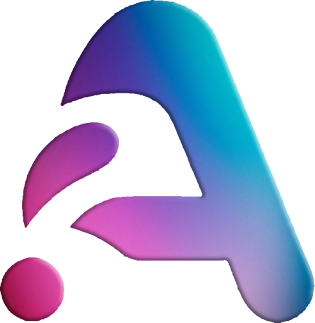




0 Komentar